เริ่ม Customer Journey โดยใช้ API-based Entry
API-based Entry ช่วยให้คุณสามารถเปิดตัว Customer Journey ได้ทันทีที่เกิดเหตุการณ์ทางธุรกิจที่เฉพาะเจาะจงขึ้น ในการเริ่มแคมเปญ คุณจะต้องส่งคำขอ API พิเศษ
การตั้งค่า
Anchor link to- สร้าง Journey ด้วย API-based Entry
-
ดับเบิลคลิกที่ขั้นตอน API-based Entry หน้าต่างการกำหนดค่า Entry จะเปิดขึ้น
-
คุณสามารถแก้ไขเนื้อหาของ push และอีเมลได้ทุกครั้งที่ Journey เปิดตัวโดยใช้ตัวยึดตำแหน่งเนื้อหา (content placeholders) ค่าของแต่ละตัวยึดตำแหน่งสามารถเปลี่ยนแปลงได้ในคำขอ หากคุณไม่ต้องการตัวเลือกนี้ คุณสามารถข้ามขั้นตอนนี้ไปได้
ตัวอย่างเช่น คุณกำลังสร้าง Journey เพื่อแจ้งเตือนผู้ติดตามเมื่อมีตอนใหม่ของพอดคาสต์เปิดตัว การใช้ตัวยึดตำแหน่งเนื้อหาจะช่วยให้คุณสามารถเปลี่ยนชื่อพอดคาสต์ได้ทุกครั้งที่เปิดตัว Journey
ขั้นแรก ให้เพิ่มชื่อตัวยึดตำแหน่งในหน้าต่างตั้งค่า API-based Entry คุณสามารถใช้ชื่อใดก็ได้ที่คุณสะดวก
ตอนนี้ ให้สร้าง Preset สำหรับ push หรืออีเมล และแทรกตัวยึดตำแหน่งแทนข้อความที่คุณต้องการแก้ไข ตัวยึดตำแหน่งต้องอยู่ในรูปแบบใดรูปแบบหนึ่งต่อไปนี้ ขึ้นอยู่กับความต้องการของคุณ:
{placeholder_name|format_modifier|}– หากไม่ได้ระบุค่าตัวยึดตำแหน่งเมื่อเปิดตัวแคมเปญ ผู้ใช้จะเห็นพื้นที่ว่างแทน{placeholder_name|format_modifier}– หากไม่ได้ระบุค่าตัวยึดตำแหน่งและยังไม่ได้กำหนดให้กับผู้ใช้ (ในกรณีที่คุณใช้ Tag เป็นตัวยึดตำแหน่ง) ข้อความจะไม่ถูกส่ง
ตัวปรับแต่งรูปแบบ (Format modifiers)
- CapitalizeFirst – ทำให้ตัวอักษรตัวแรกในค่าตัวยึดตำแหน่งเป็นตัวพิมพ์ใหญ่
- CapitalizeAllFirst – ทำให้ตัวอักษรตัวแรกของทุกคำในค่าตัวยึดตำแหน่งเป็นตัวพิมพ์ใหญ่ หากค่าประกอบด้วยมากกว่าหนึ่งคำ
- UPPERCASE – เปลี่ยนตัวอักษรทั้งหมดเป็นตัวพิมพ์ใหญ่
- lowercase – เปลี่ยนตัวอักษรทั้งหมดเป็นตัวพิมพ์เล็ก
- regular – แทรกค่าตัวยึดตำแหน่งตามที่ระบุในคำขอทุกประการ โดยไม่มีการแก้ไข
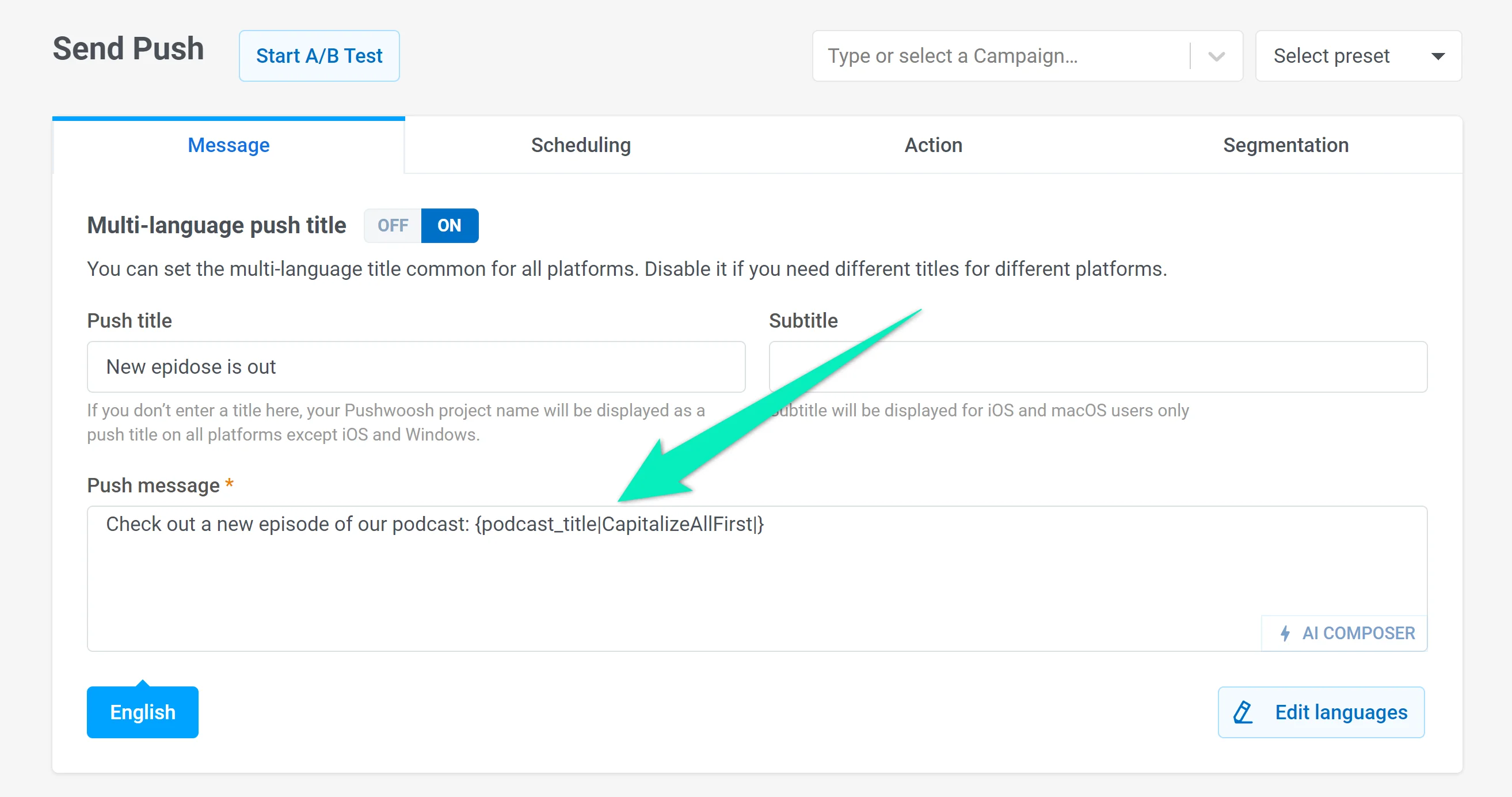
เมื่อกำหนดค่าขั้นตอน Push หรือ Email ใน Journey ของคุณ ให้เลือก preset ที่สร้างขึ้นและเปิดตัวเลือก Personalize message with event attributes เลือกตัวยึดตำแหน่งที่คุณต้องการแก้ไขในคำขอเมื่อเปิดตัว Journey เลือก API-based Entry เป็นแหล่งที่มาและชื่อตัวยึดตำแหน่งเป็นแอตทริบิวต์ไดนามิก:
คลิก Apply เพื่อบันทึกการเปลี่ยนแปลง
- ในหน้าต่างการกำหนดค่า Entry ให้คัดลอกเทมเพลตคำขอเพื่อแก้ไข:
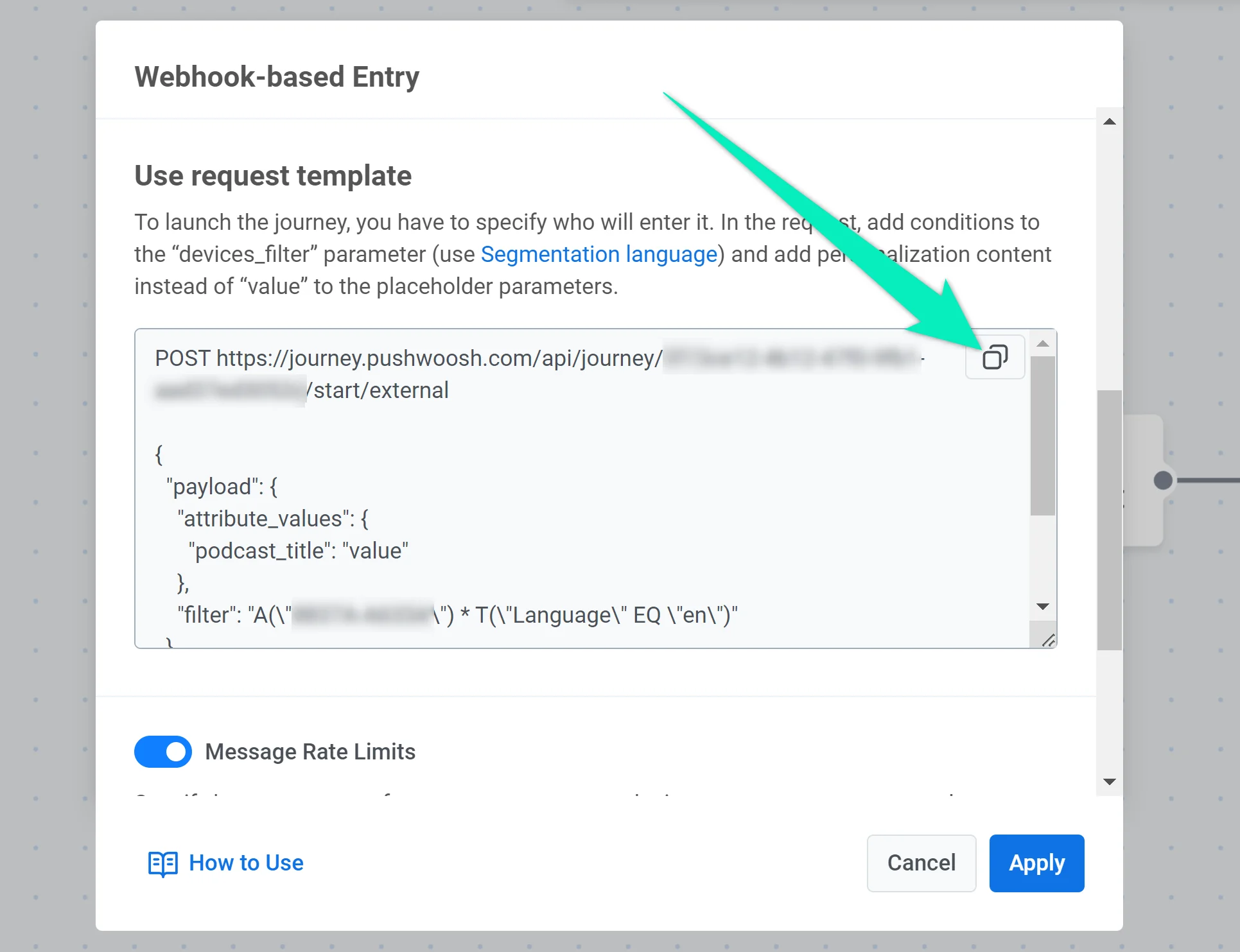
- เพิ่มตัวกรองผู้ชมไปยังพารามิเตอร์ “filter” โดยใช้ Segmentation language โปรดทราบว่าคุณต้องตั้งค่า Tags ที่จำเป็นล่วงหน้า
ตัวอย่างเช่น หากคุณต้องการกำหนดเป้าหมาย Journey ไปยังผู้ใช้ที่เพิ่มรายการ Socks ไปยัง Wishlist ของพวกเขา ค่า “filter” จะต้องมีลักษณะดังนี้:
"filter": "A("12345-12345") * "T("Wishlist", EQ, "Socks")"ในตัวอย่างนี้ คุณต้องมี Tag Wishlist ที่กำหนดค่าไว้ในแอปของคุณ
- หากคุณได้ตั้งค่าตัวยึดตำแหน่งไว้ ให้ระบุเนื้อหาที่ต้องการเป็นค่าของมัน:
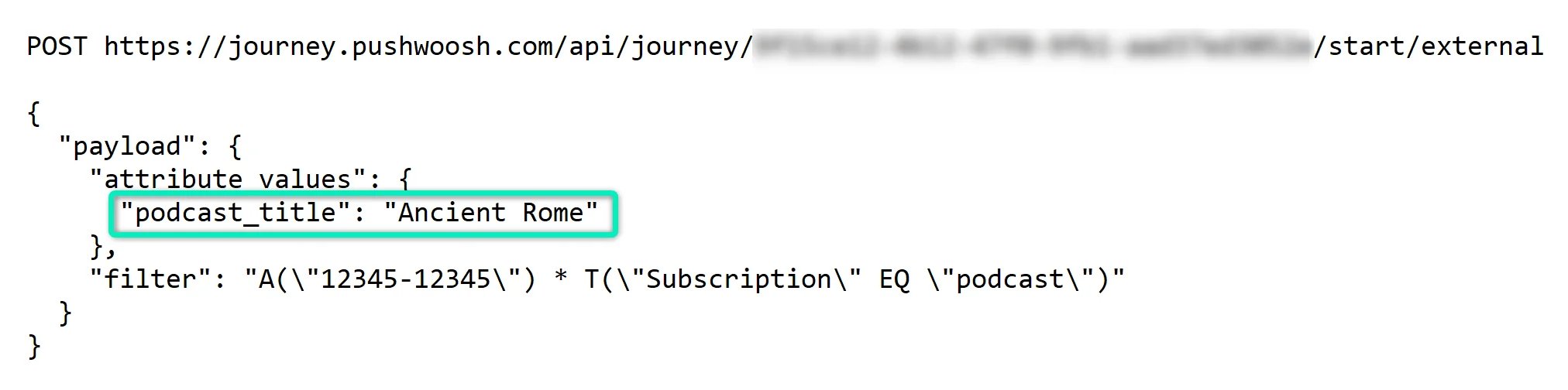
- หากเปิดใช้งานตัวเลือก Message Rate Limits จำนวนผู้ใช้ที่เข้าสู่ Journey พร้อมกันในแต่ละวินาทีจะถูกจำกัด คุณสามารถใช้ค่าเริ่มต้นที่ 5000 ผู้ใช้ต่อวินาที หรือตั้งค่าตัวเลขอื่นได้
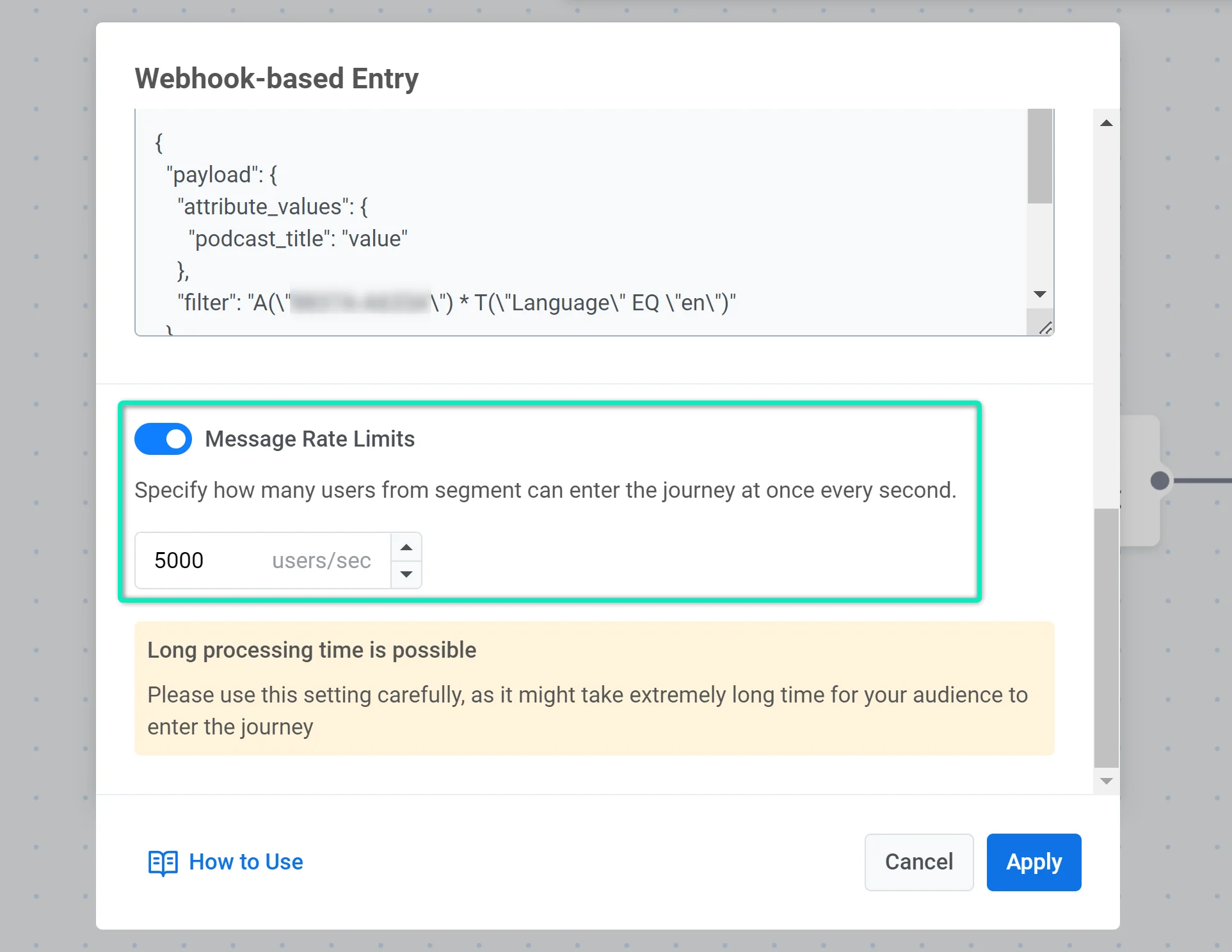
- หากคุณวางแผนที่จะรีสตาร์ทแคมเปญของคุณบ่อยครั้งและไม่ต้องการให้ผู้ใช้คนเดียวกันเข้าสู่ Journey หลายครั้ง ให้ตั้งค่า Frequency Capping
ตัวอย่างเช่น คุณได้สร้างแคมเปญเพื่อแจ้งเตือนผู้ใช้เกี่ยวกับการลดราคาสำหรับผลิตภัณฑ์ที่เฉพาะเจาะจง คุณต้องการเปิดตัว Journey ใหม่อีกสองสามครั้งโดยส่งคำขอหลายรายการพร้อมตัวกรองผู้ชมที่แตกต่างกัน ในกรณีนี้ คุณสามารถเพิ่ม Frequency Capping เพื่อไม่ให้ส่งการแจ้งเตือนซ้ำไปยังผู้ใช้ที่ตรงกับตัวกรองหลายตัว
- หากคุณต้องการให้ Journey เปิดตัวทุกครั้งที่เกิดเหตุการณ์ทางธุรกิจบางอย่างขึ้น ให้ทำให้คำขอเป็นไปโดยอัตโนมัติโดยใช้ webhook เมื่อเหตุการณ์เกิดขึ้น webhook ควรส่งคำขอเพื่อเริ่ม Journey โดยอัตโนมัติ
คุณยังสามารถส่งคำขอด้วยตนเองได้หากคุณไม่ต้องการระบบอัตโนมัติ